- Författare Jason Gerald [email protected].
- Public 2023-12-16 11:40.
- Senast ändrad 2025-01-23 12:47.
DFU -läget (Device Firmware Update) är ett Apple -enhetsläge för att ansluta till iTunes utan att ladda operativsystemet eller bootloader. DFU-läge fungerar också för att jailbreak, låsa upp SIM-begränsningar, fixa telefoner som inte svarar och uppgradera/nedgradera firmware. Så här får du din iPhone eller iTouch/iPod till DFU -läge.
Steg
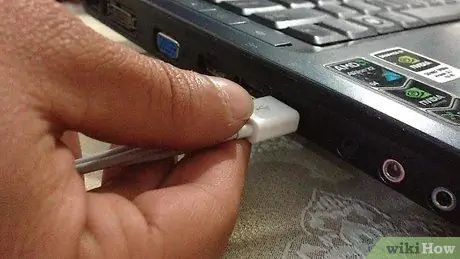
Steg 1. Anslut enheten till din Mac eller PC och välj din iPhone från listan över enheter i iTunes
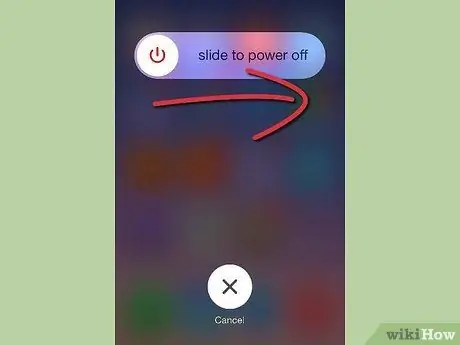
Steg 2. Stäng av iPhone

Steg 3. Håll ström- och hemknapparna intryckta samtidigt i 10 sekunder (för att vara exakt)
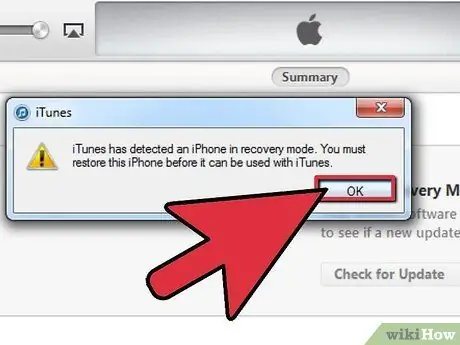
Steg 4. Släpp strömbrytaren men håll hemknappen intryckt tills iTunes visar ett meddelande om att iPhone upptäcks i återställningsläge
I DFU -läge blir iPhone -skärmen svart. Om du ser Apple -ikonen eller logotypen är telefonen inte i DFU -läge utan i återställningsläge

Steg 5. För att avsluta DFU -läget, håll enheten ansluten till iTunes och håll ner ström- och hemknapparna samtidigt
Tryck på strömbrytaren för att starta om enheten.






